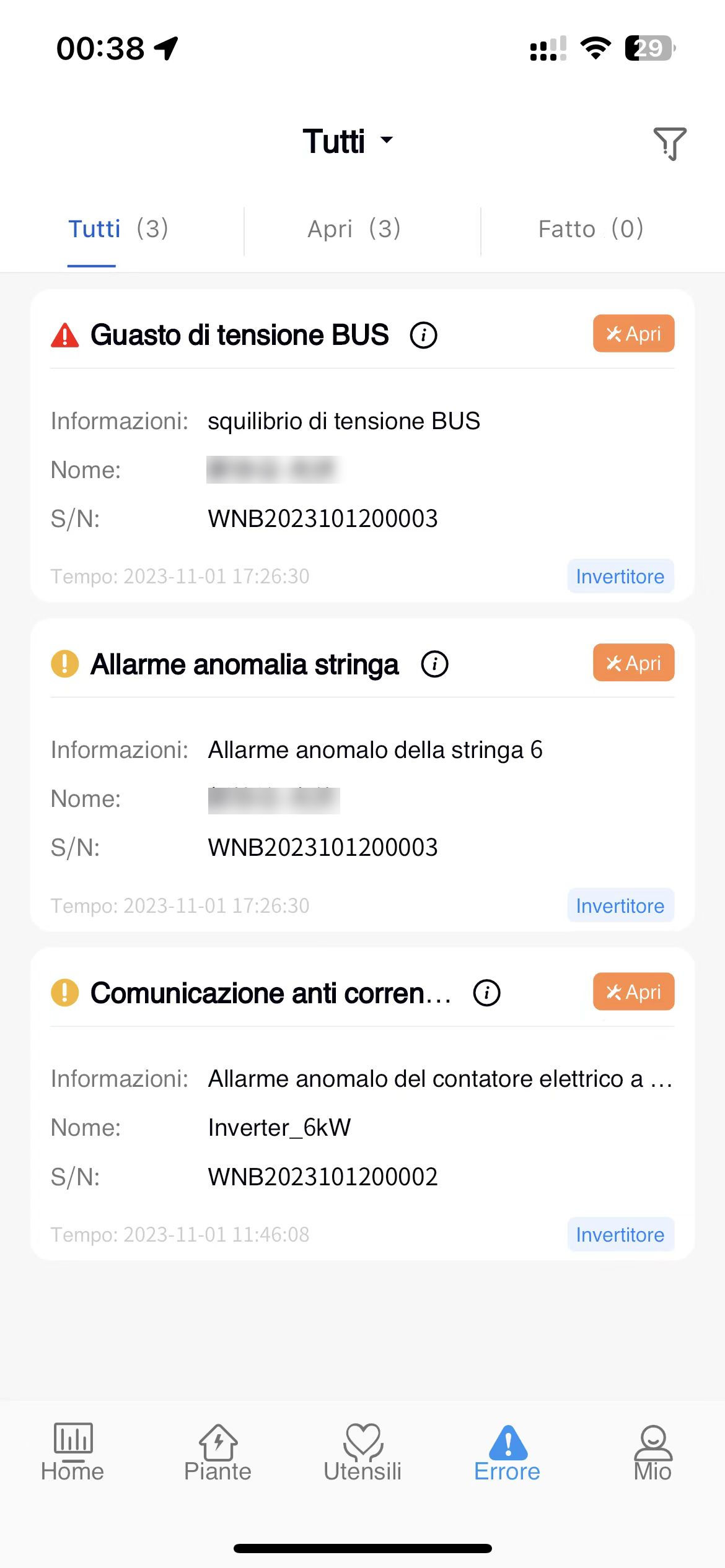# 2 Gestione delle centrali elettriche
# 2.1 Aggiunta di centrali elettriche
Gli utenti del concessionario fanno clic sul pulsante 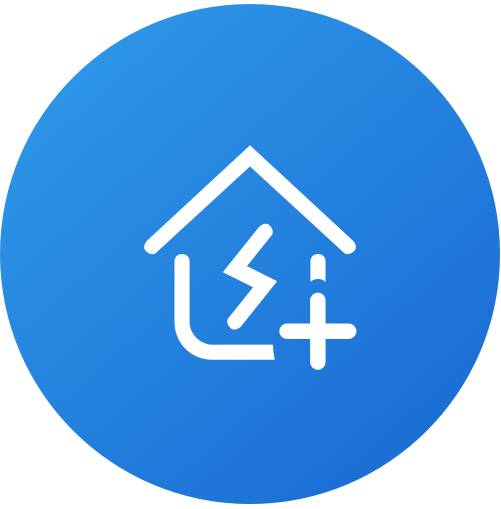 nell'angolo in basso a destra della homepage e della lista delle centrali elettriche per accedere alla pagina di immissione delle informazioni. Compilare le informazioni che soddisfano le regole nella pagina di immissione delle informazioni e fare clic su [Invia]. Dopo il completamento del prompt, viene creata la centrale elettrica.
nell'angolo in basso a destra della homepage e della lista delle centrali elettriche per accedere alla pagina di immissione delle informazioni. Compilare le informazioni che soddisfano le regole nella pagina di immissione delle informazioni e fare clic su [Invia]. Dopo il completamento del prompt, viene creata la centrale elettrica.
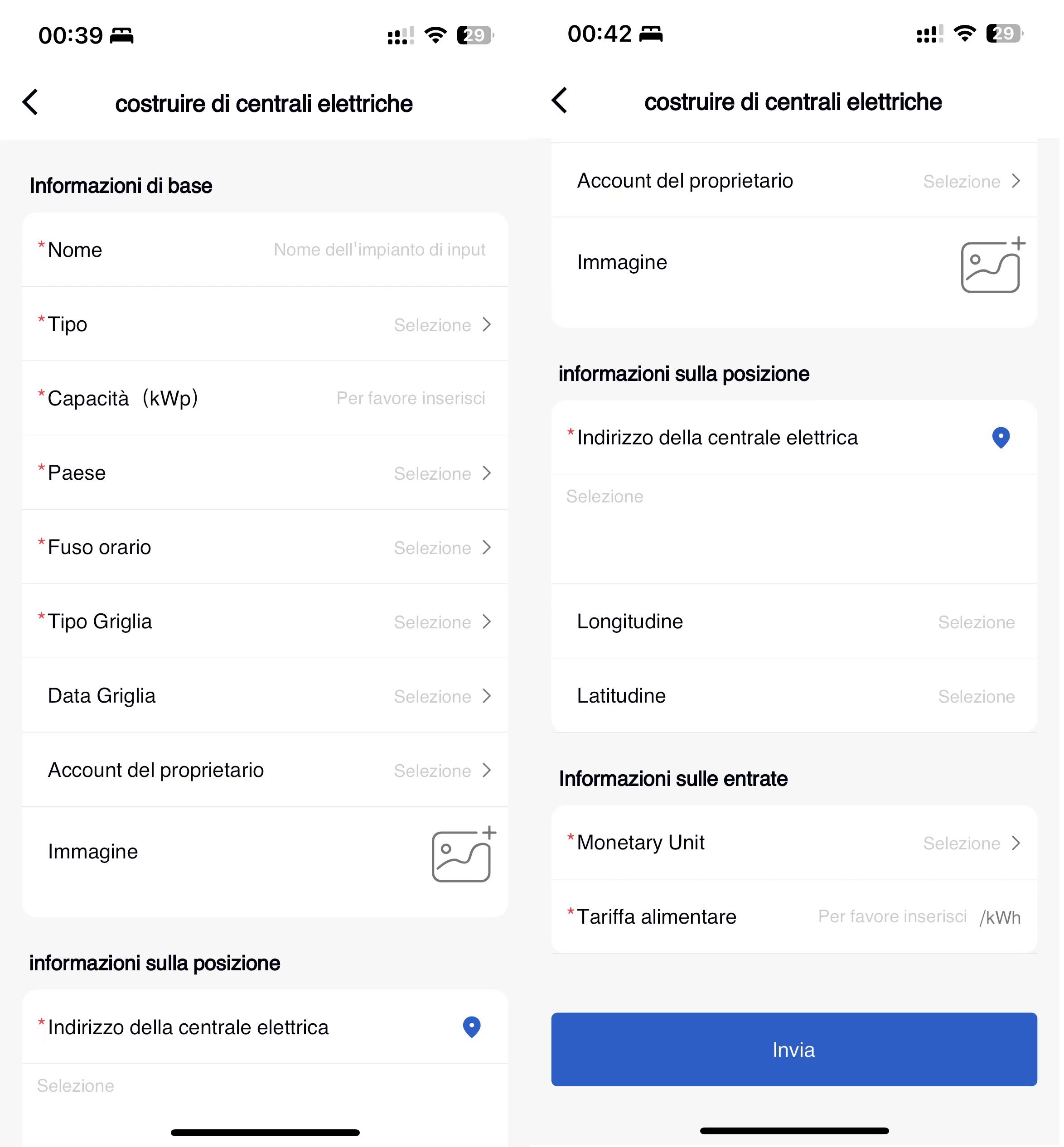
# 2.2 Regole di verifica per i nuovi campi nelle centrali elettriche
[Tipo di centrale elettrica] Selezione a discesa.
[Nome stazione] 1-255 caratteri.
[Potenza installata] In linea di principio, è richiesta solo una verifica obbligatoria. Si prega di compilare in modo veritiero il calcolo dei dati statistici che influisce sulla homepage e sulla panoramica della centrale elettrica.
[Paese/Regione] Selezione a discesa.
[Fuso orario] Selezione a discesa.
[Tipo di connessione griglia] selezione a discesa.
[Legare il proprietario] Selezionare l'opzione e la pagina di selezione pop-up mostrerà tutti gli utenti proprietari della centrale elettrica che avete aggiunto.
[Indirizzo dettagliato] 1-255 caratteri, supporto per il recupero dei collegamenti e la visualizzazione della mappa.
[Unità valuta] Selezione a discesa.
[Prezzo dell'elettricità] Sopra 0, supporta fino a due decimali.
# 2.3 Modifica della centrale elettrica
① Fare clic sul fondo [Power Station] per accedere al modulo di gestione della centrale elettrica.
② Fare clic sul pulsante [...] - [Modifica] sul lato destro dei dati della centrale elettrica.
③ Modificare le informazioni sul campo che devono essere modificate e le informazioni sulla centrale elettrica in ingresso devono essere conformi alle regole di verifica quando ne viene creata una nuova.
④ Fare clic sul pulsante [Invia].
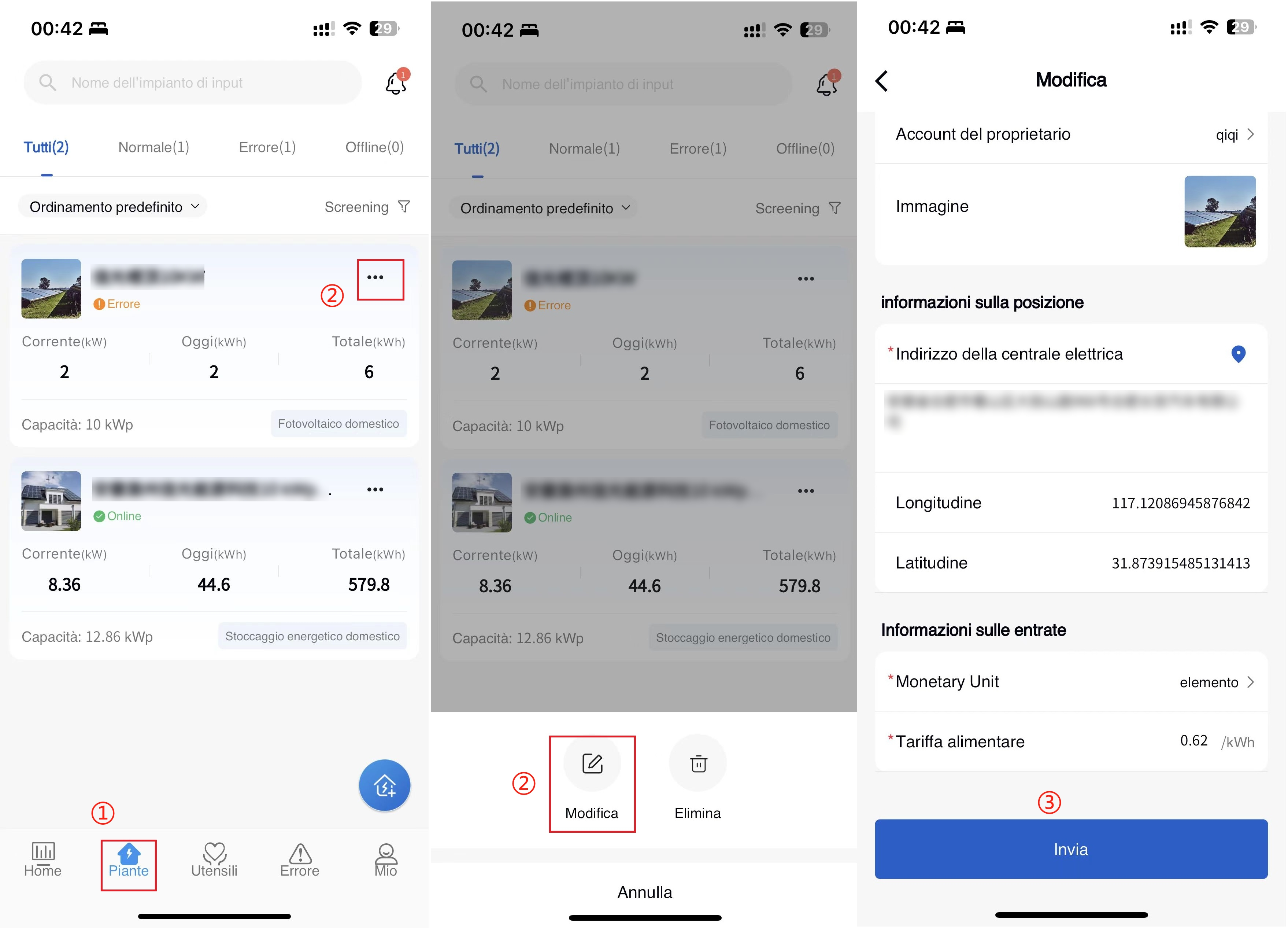
# 2.4 Dettagli della centrale elettrica
L'APP supporta la visualizzazione delle singole centrali elettriche, informazioni sulle apparecchiature, informazioni sui guasti, statistiche di report e dati di analisi delle curve.
# 2.5 Panoramica della centrale elettrica
L'APP supporta la costruzione di due diversi tipi di centrali elettriche, il monitoraggio e la visualizzazione in tempo reale dei dati operativi, il rilevamento delle anomalie, l'analisi dello storage dei dati e la visualizzazione di grafici e report, aiutando gli utenti a gestire meglio le centrali elettriche e ottimizzare le prestazioni.
# 2.5.1 Panoramica delle centrali fotovoltaiche
[Ricavi di oggi] Visualizza la situazione dei ricavi della centrale elettrica oggi e la logica di calcolo è coerente con la homepage.
[Power Generation Today] Visualizza lo stato della generazione di energia della centrale elettrica al momento corrente.
[Ricavi accumulati] Visualizza la situazione dei ricavi cumulativi della centrale elettrica e la logica di calcolo è coerente con la homepage.
[Produzione di energia accumulata] Visualizza la generazione cumulativa di energia della centrale elettrica.
[Generazione di energia in tempo reale] Visualizza i dati di potenza corrente e di potenza totale installata della centrale elettrica.
[Condizioni meteorologiche] Visualizza le condizioni meteorologiche dell'area in cui si trova la centrale elettrica.
[Stato della generazione di energia] Visualizza lo stato della generazione di energia della centrale elettrica, con funzioni e logiche coerenti con la homepage.
[Risparmio energetico e riduzione delle emissioni] Visualizza la situazione di risparmio energetico e riduzione delle emissioni della centrale elettrica e la logica di calcolo è coerente con la homepage.
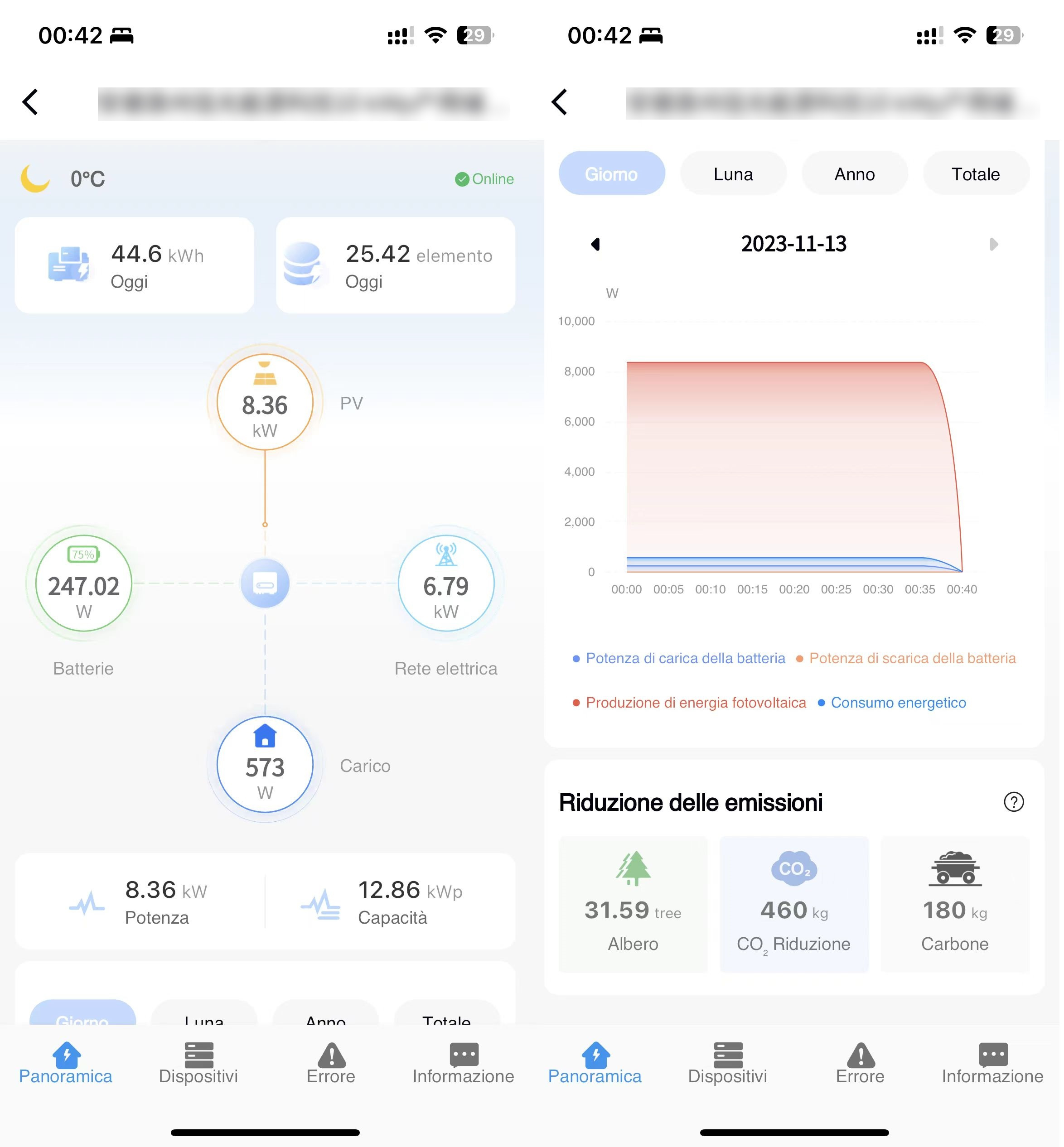
# 2.5.2 Panoramica delle centrali elettriche di stoccaggio dell'energia
[Power Generation Today] Visualizza lo stato della generazione di energia della centrale elettrica al momento corrente.
[Ricavi di oggi] Visualizza la situazione dei ricavi della centrale elettrica oggi e la logica di calcolo è coerente con la homepage.
[Flusso energetico] Visualizzare la situazione corrente del flusso energetico della centrale elettrica e visualizzarla secondo le regole pertinenti.
[Condizioni meteorologiche] Visualizza le condizioni meteorologiche dell'area in cui si trova la centrale elettrica.
[Generazione di energia in tempo reale] Visualizza i dati di potenza corrente e di potenza totale installata della centrale elettrica.
[Stato della generazione di energia] Visualizza la generazione di energia fotovoltaica, il consumo di energia elettrica e la potenza di carica e scarica della batteria della centrale elettrica e visualizza i dati relativi all'elettricità su base mensile, annuale e cumulativa.
[Risparmio energetico e riduzione delle emissioni] Visualizza la situazione di risparmio energetico e riduzione delle emissioni della centrale elettrica e la logica di calcolo è coerente con la homepage.
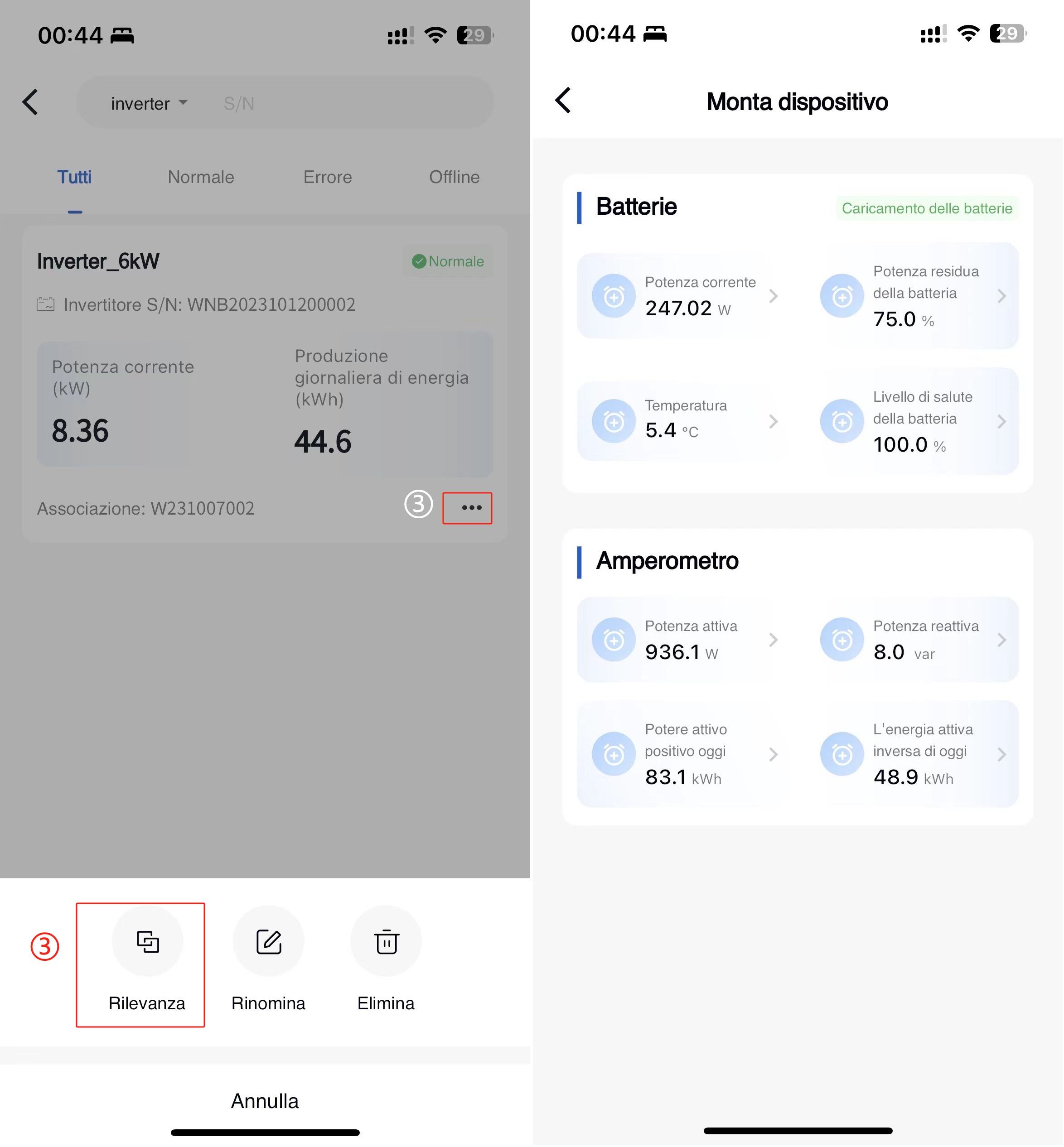
# 2.6 Informazioni sulle attrezzature
L'APP supporta operazioni come l'aggiunta, la visualizzazione, la rinominazione e lo sblocco di apparecchiature nei dettagli della centrale elettrica.
Passi per aggiungere dispositivi:
① Fare clic sull'elenco dei dati della centrale elettrica per inserire i dettagli della centrale elettrica.
② Clicca su "Dispositivo" in basso per accedere all'elenco dei dispositivi.
③ Fare clic sul pulsante 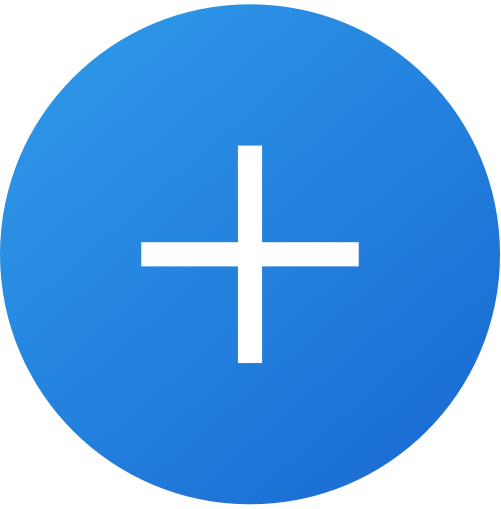 .
.
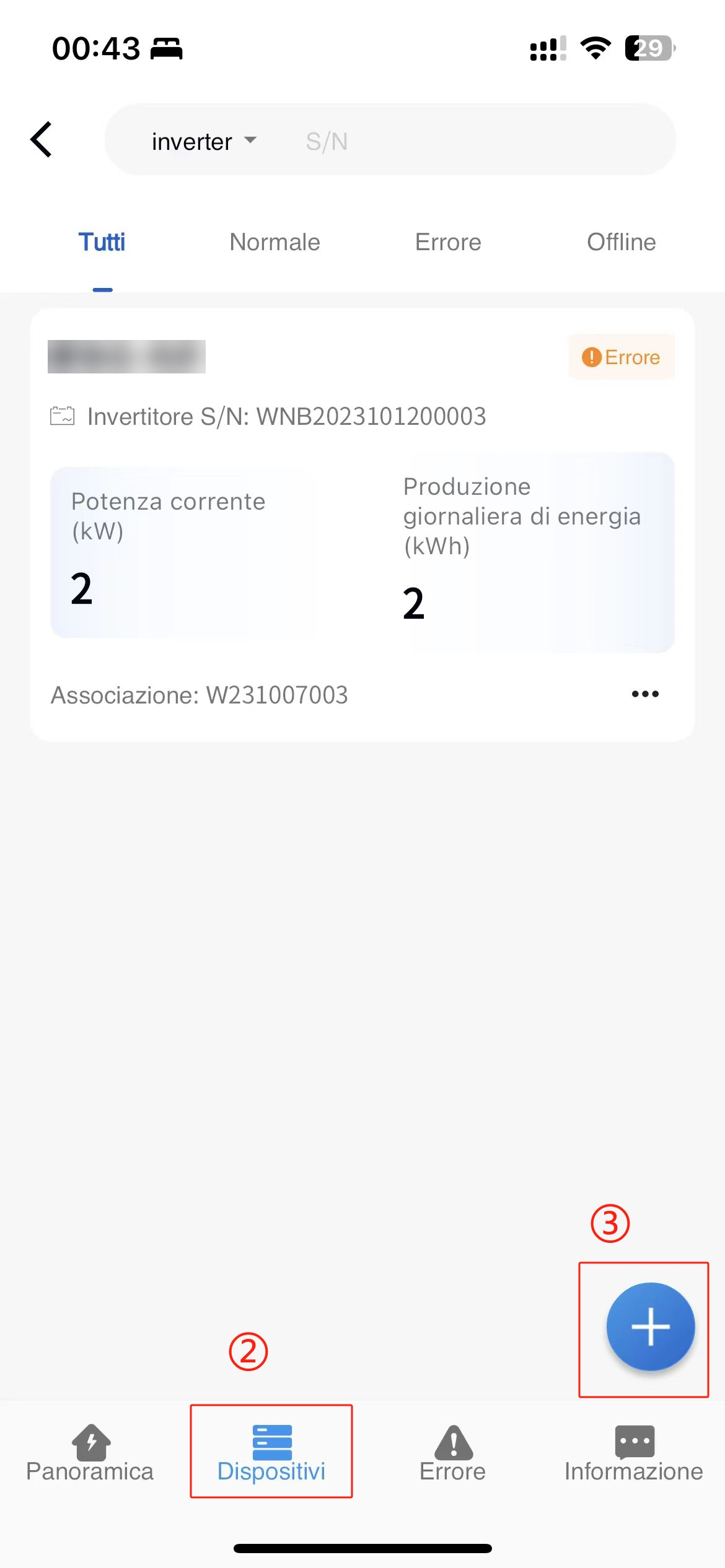
④ Immettere il numero di serie del dispositivo nella pagina pop-up Aggiungi dispositivo.
⑤ Fare clic per selezionare il modello del prodotto e del dispositivo. Se i dati del dispositivo sono già presenti nel sistema, verranno visualizzati automaticamente il prodotto e il modello a cui il dispositivo appartiene. Se il dispositivo non è stato inserito nella libreria del dispositivo, Sonnex Tech aprirà un'opzione di input per scegliere il prodotto e il modello a cui il dispositivo appartiene.
⑥ Inserire il nome del dispositivo e fare clic sul pulsante [Conferma].
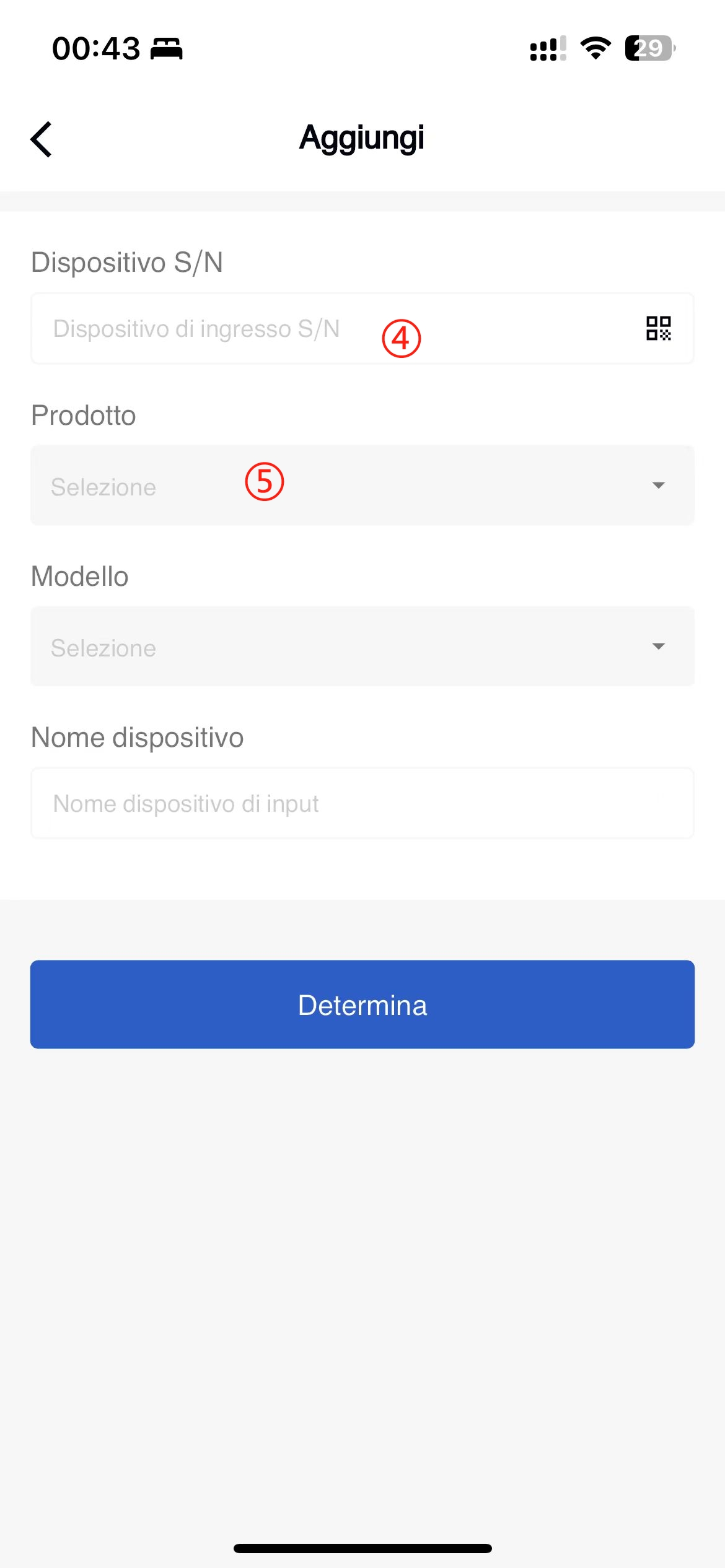
Dettagli dell'attrezzatura
L'APP supporta la visualizzazione in tempo reale dei dati informativi dei dispositivi all'interno dei dettagli della centrale elettrica; Supporto di visualizzazione dei dettagli del guasto e della causa del guasto nei dettagli del dispositivo; Supporto di visualizzazione dei dati statistici per questo dispositivo.
-Informazioni in tempo reale
L'APP visualizza i dati di lavoro dettagliati del dispositivo nella pagina delle informazioni sui dettagli del dispositivo in tempo reale, incluse informazioni dettagliate sullo stato del dispositivo, i dati di generazione di energia, i dati della rete elettrica, la temperatura, il controllo e il numero di versione (aggiornato ogni cinque minuti).
-Informazioni sui guasti
L'APP visualizza tutti i dati di allarme di guasto del dispositivo sulla pagina di informazioni anomale sui dettagli del dispositivo. Clicca su un dato specifico per visualizzare le informazioni dettagliate del guasto/allarme; Fare clic sul pulsante accanto al titolo del guasto per visualizzare il piano di risoluzione dei problemi per gli allarmi di errore.
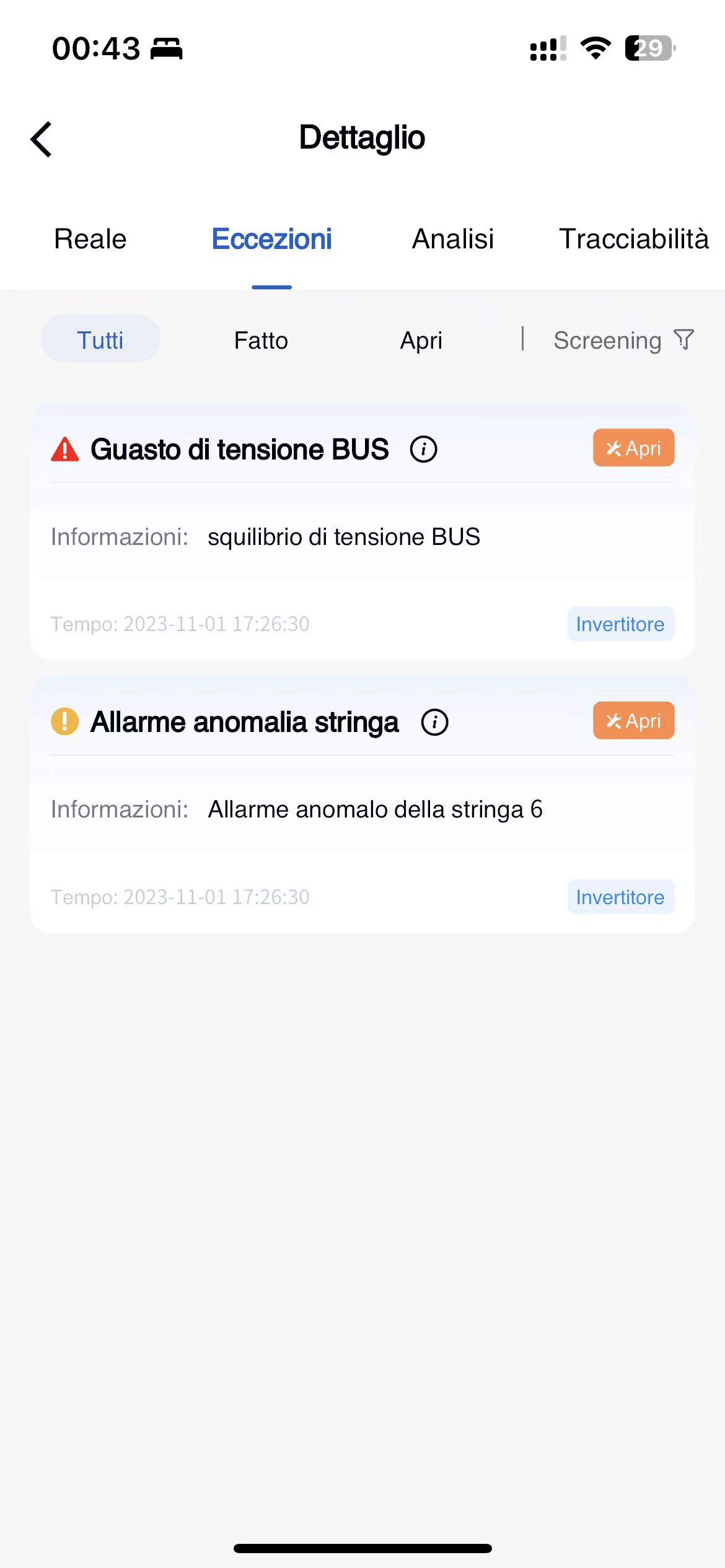
-Analisi statistica
L'APP visualizza l'alimentazione corrente in tempo reale, la potenza storica, l'analisi AC, il confronto corrente DC, il confronto tensione DC, il confronto corrente e tensione DC e la generazione storica di energia del dispositivo in un formato grafico di linea nella pagina dei dettagli del dispositivo.
-Informazioni sulla rintracciabilità
L'APP consente di visualizzare l'intero record di processo del dispositivo dalla produzione alla spedizione nelle informazioni sulla tracciabilità dei dettagli del dispositivo e di interrogare tutte le informazioni sulla tracciabilità del dispositivo.
Configurazione dell'attrezzatura
Questo sistema supporta la lettura o l'impostazione dei parametri di lavoro delle apparecchiature nell'elenco delle apparecchiature della centrale elettrica.
-Fasi di configurazione
① Fare clic sui dati della centrale elettrica nell'elenco delle centrali elettriche per inserire i dettagli della centrale elettrica.
② Fare clic sul fondo [Dispositivo] per accedere alla pagina di elenco dei dispositivi associati.
③ Fare clic sul pulsante [Icona] - [Configurazione parametri] nell'angolo in basso a destra dei dati del dispositivo.
④ Nella pagina di configurazione dei parametri pop-up, selezionare il tipo di parametro da impostare e fare clic sul pulsante [icona] nell'angolo in alto a destra per ottenere i parametri più recenti dell'inverter.
⑤ Nella pagina corrispondente del tipo di parametro, immettere i valori dei parametri che devono essere modificati e fare clic sul pulsante [Invia].

Steps di sblocco del dispositivo:
① Fare clic sui dati della centrale elettrica nell'elenco delle centrali elettriche per accedere alla pagina dettagliata della centrale elettrica.
② Clicca su 'Dispositivo' in basso per accedere alla pagina dell'elenco dei dispositivi.
③ Fare clic sul pulsante [...] - [Elimina] sul lato destro dei dati del dispositivo.
④ Fare clic sul pulsante [Conferma] al prompt di conferma.
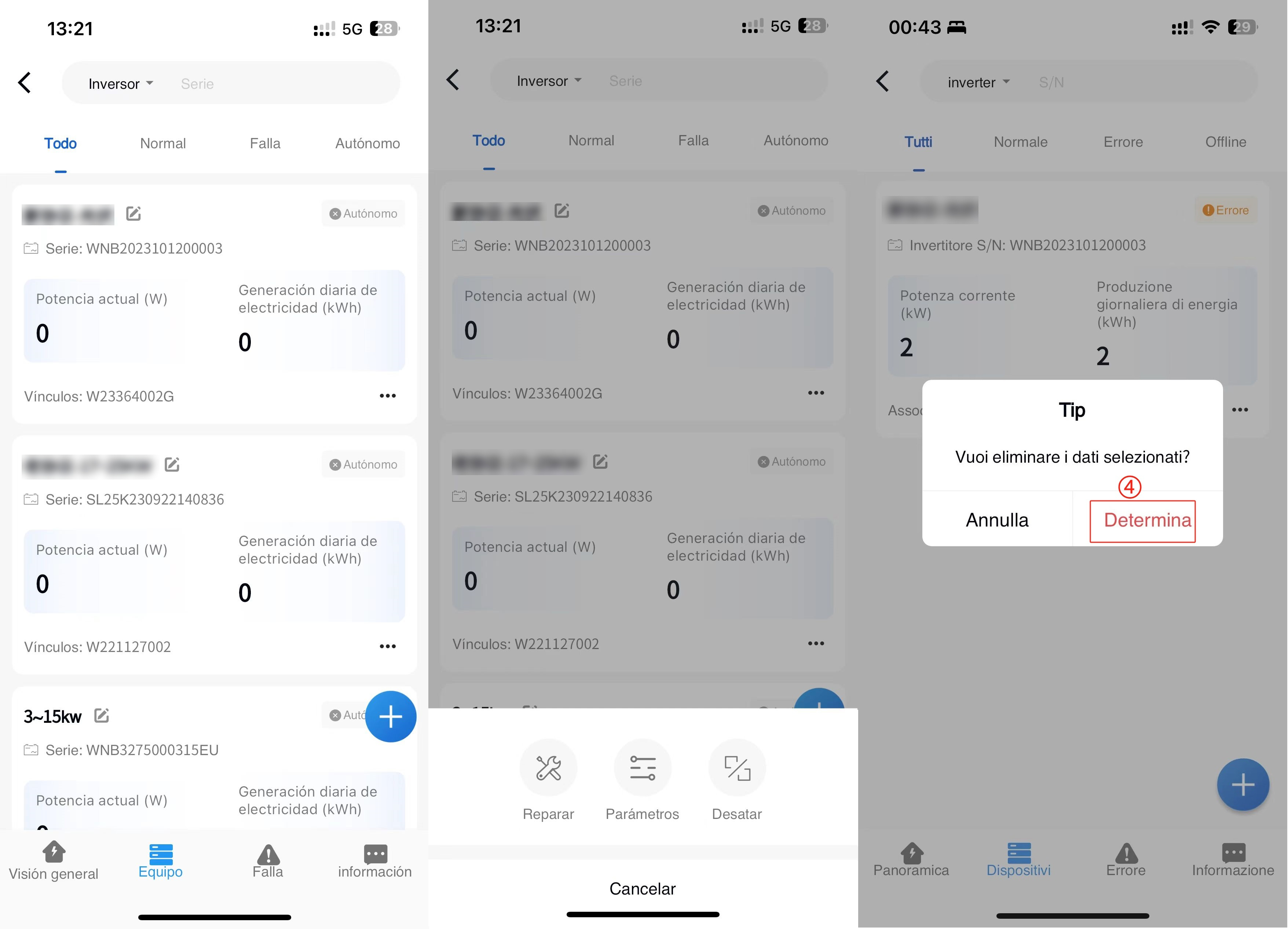
Rinominazione del dispositivo
① Fare clic sui dati della centrale elettrica nell'elenco delle centrali elettriche per accedere alla pagina dettagliata della centrale elettrica.
② Clicca su 'Dispositivo' in basso per accedere alla pagina dell'elenco dei dispositivi.
③ Fare clic sul pulsante sul lato destro del nome dei dati del dispositivo.
④ Immettere il nome del dispositivo che si desidera modificare nella finestra pop-up, quindi fare clic sul pulsante [Modifica] per inviare la modifica.
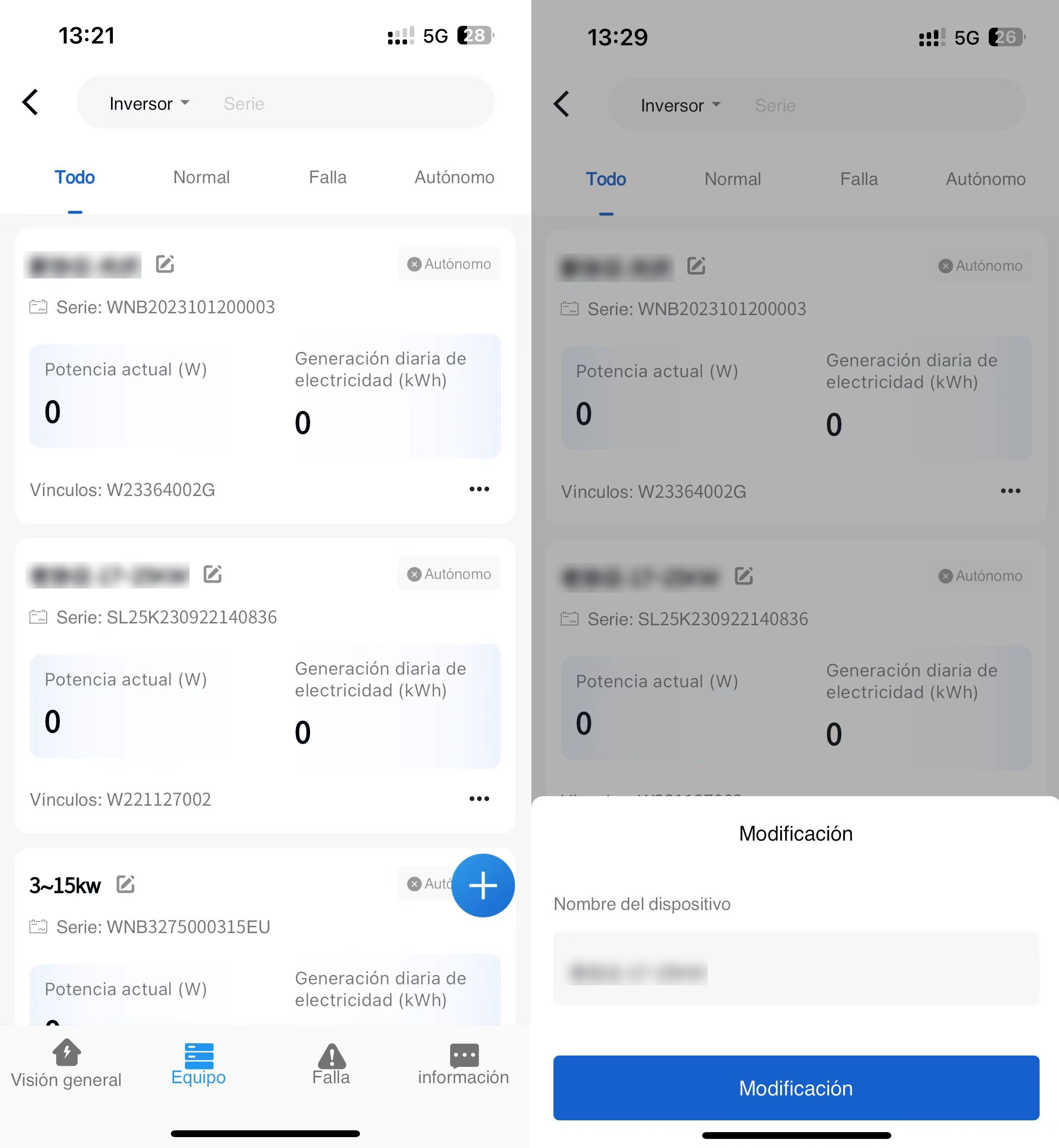
- Batteria
① Fare clic sui dati della centrale elettrica nell'elenco delle centrali elettriche per accedere alla pagina dettagliata della centrale elettrica.
② Clicca su 'Dispositivo' in basso per accedere alla pagina dell'elenco dei dispositivi.
③ Fare clic sul pulsante [...] - [Associate Device] sul lato destro dei dati del dispositivo.
④ Clicca sui dati della batteria per accedere alla pagina dei dettagli della batteria in tempo reale.
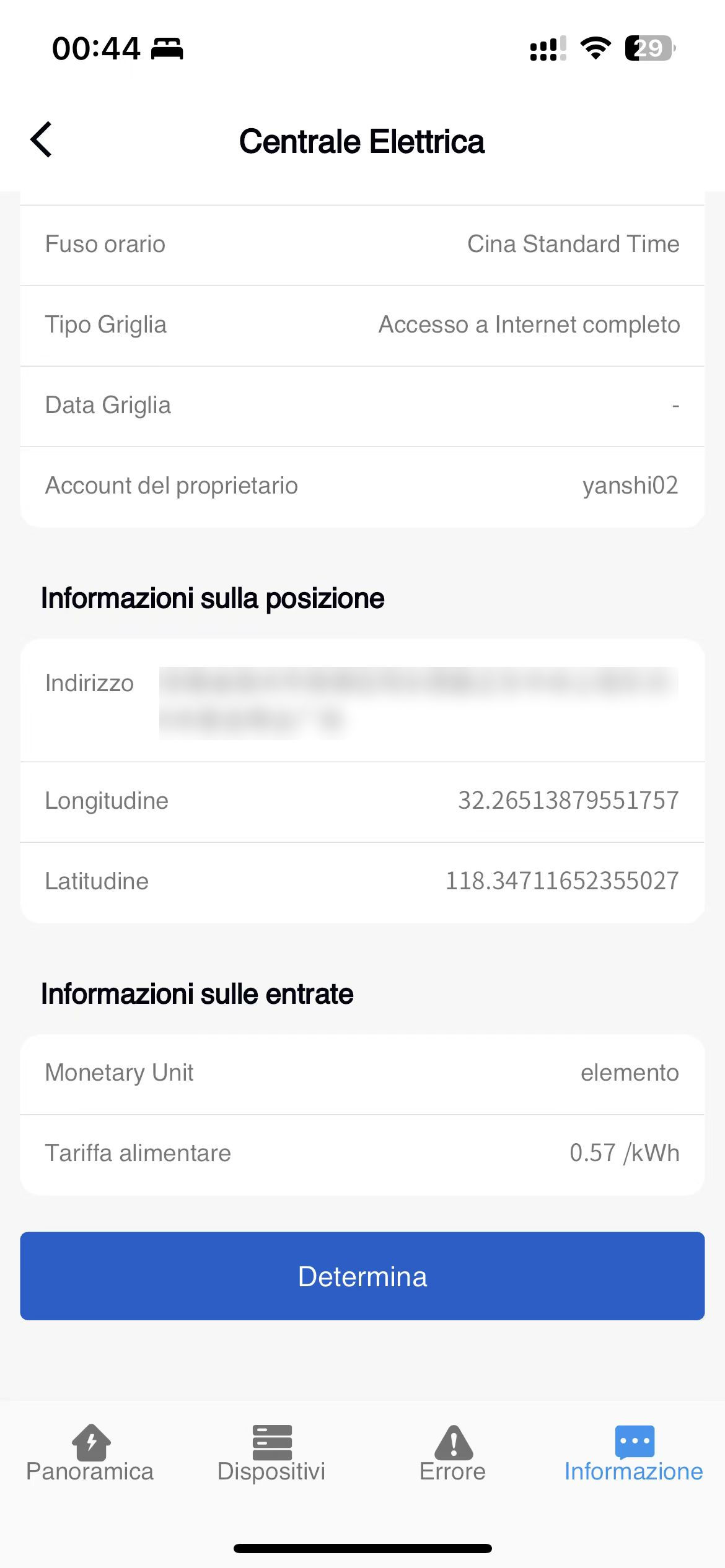
-Contatore elettrico
① Fare clic sui dati della centrale elettrica nell'elenco delle centrali elettriche per accedere alla pagina dettagliata della centrale elettrica.
② Clicca su 'Dispositivo' in basso per accedere alla pagina dell'elenco dei dispositivi.
③ Fare clic sul pulsante [...] - [Associate Device] sul lato destro dei dati del dispositivo.
④ Clicca sui dati del contatore elettrico per accedere alla pagina dei dettagli delle informazioni in tempo reale del contatore elettrico.
Smart Box
Questo sistema supporta il funzionamento delle apparecchiature Smart a celle nuove e collegate, nonché la visualizzazione dei dati e la configurazione dei parametri per le pompe di calore e le apparecchiature a pila carica collegate nel quadro di Smart Box. Le nuove apparecchiature Smart Box sono state introdotte in linea con le nuove operazioni per le apparecchiature associate alla centrale (come inverter). Rif. fase di aggiunta all’attrezzatura.
- I cumuli di carica vengono riassunti e approfonditi
① cliccare su cernobyl - il nome del cernobyl nella lisu entrare dettagli.
② basso attrezzature click, entrare in elenco delle apparecchiature collegate pagina.
③ cliccare su attrezzature portascalpello sopra, Smart Box opzioni l’accesso al elenco delle attrezzature pagina Smart Box.
④ cliccare su attrezzature dati [icone pulsanti in basso a destra, in basso a suonare nella finestra apparecchiature collegate click.
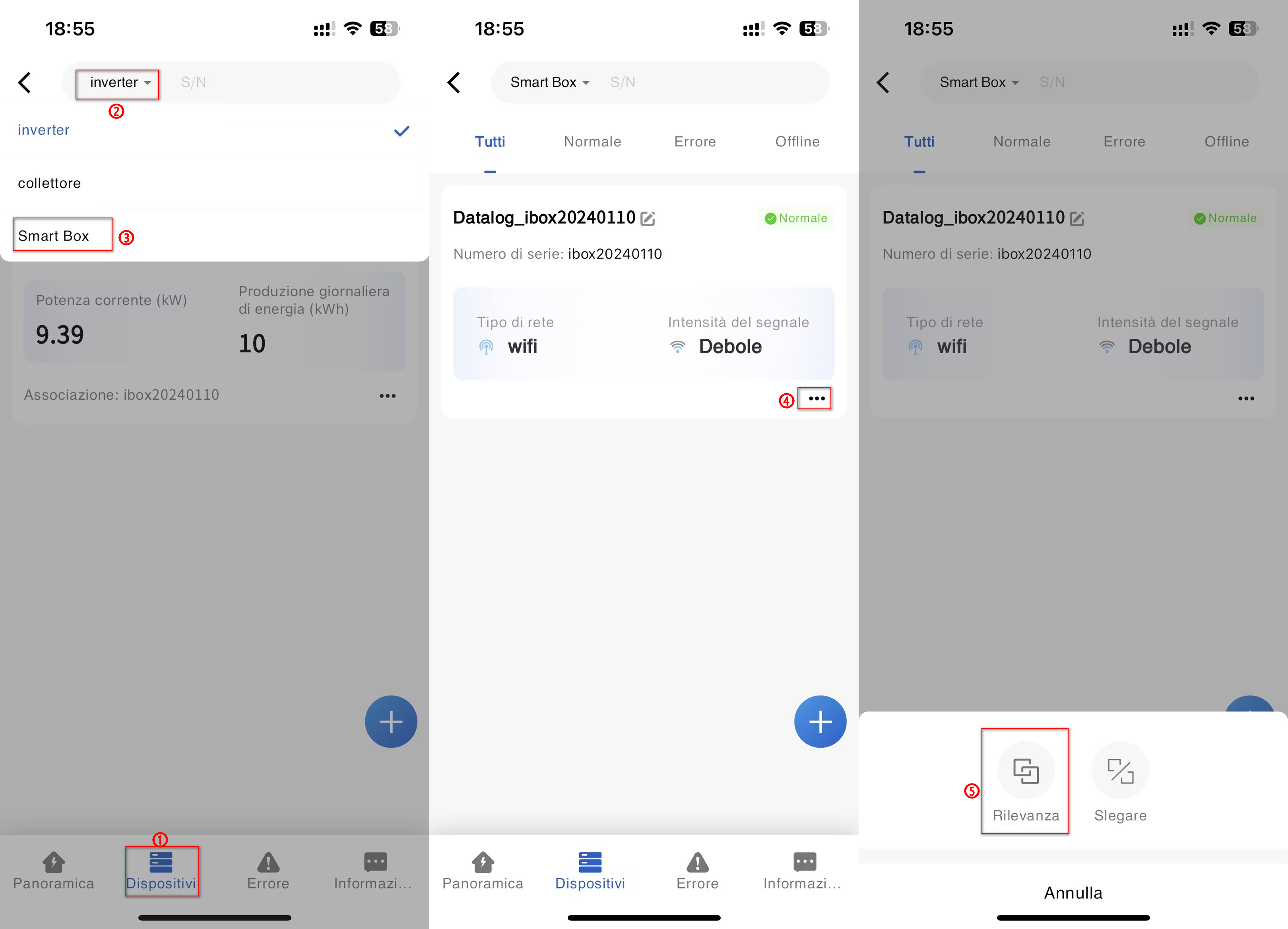
⑤ cliccare su dati aggregati pila di ricarica pulsanti [più in basso a destra, pagina entrare aggregati pila di ricarica, ricarica o cliccare su pali dati direttamente visualizzare i dettagli l’apparecchio.
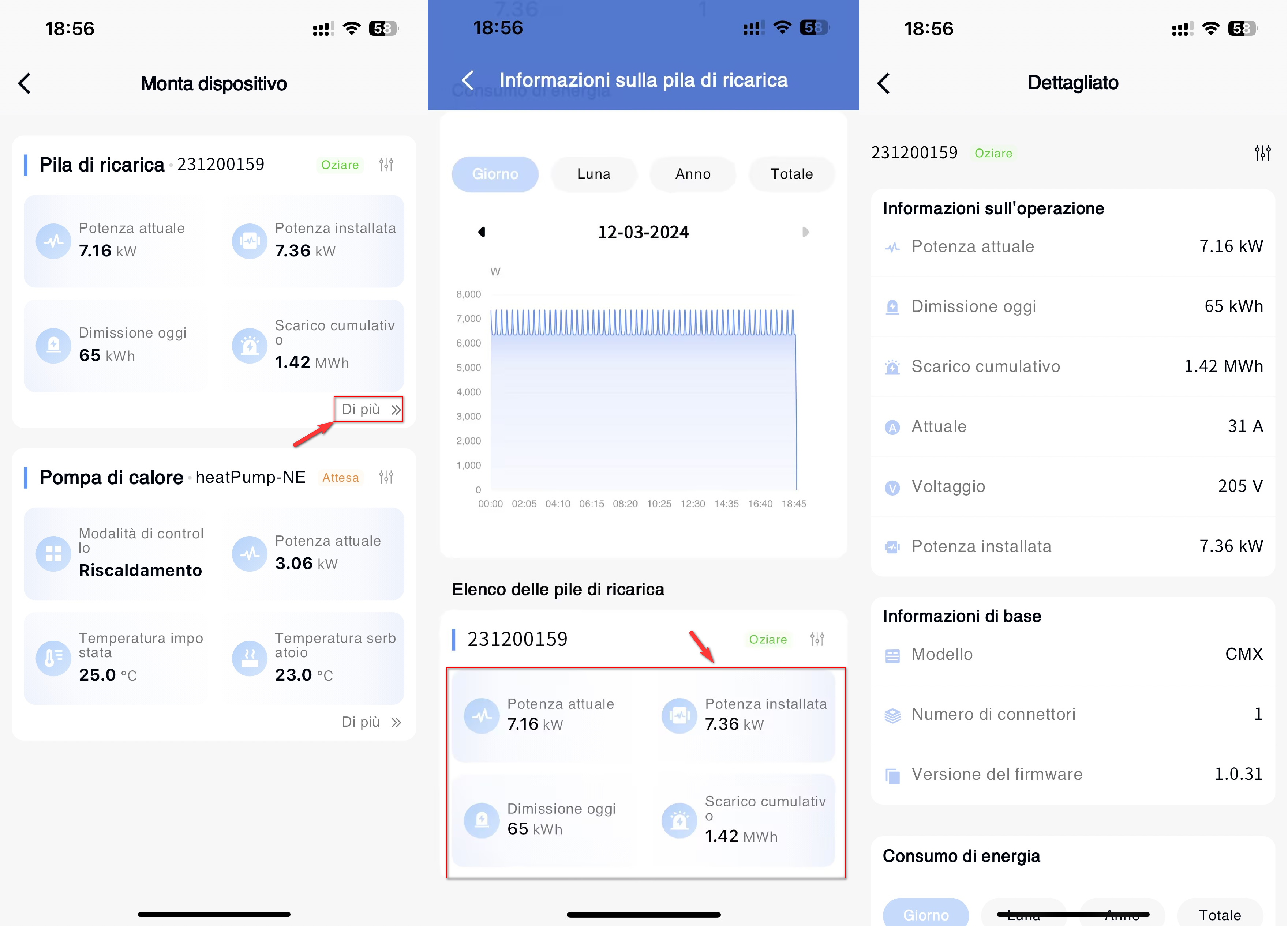
- Configurazione dei parametri per le pile di carica
① cliccare su cernobyl - il nome del cernobyl nella lisu entrare dettagli.
② basso attrezzature click, entrare in elenco delle apparecchiature collegate pagina.
③ cliccare su attrezzature portascalpello sopra, Smart Box opzioni l’accesso al Box elenco delle attrezzature pagina Smart.
④ cliccare su attrezzature dati [icone] pulsanti in basso a destra, in basso nella pop-up apparecchiature collegate click.
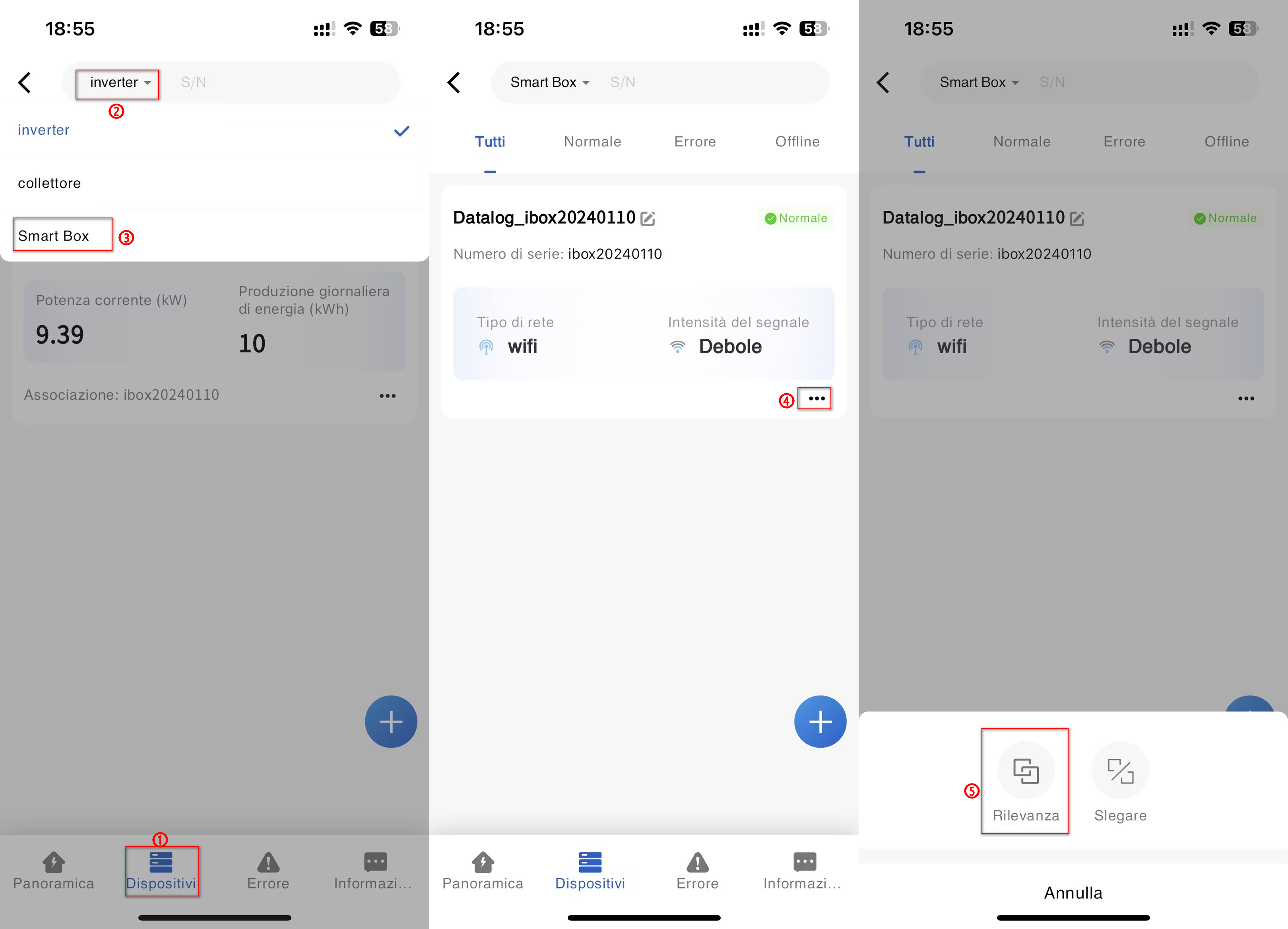
⑤ configurazioni [] va dall’angolo inferiore sinistro caricamento dati pila click, con parametri.
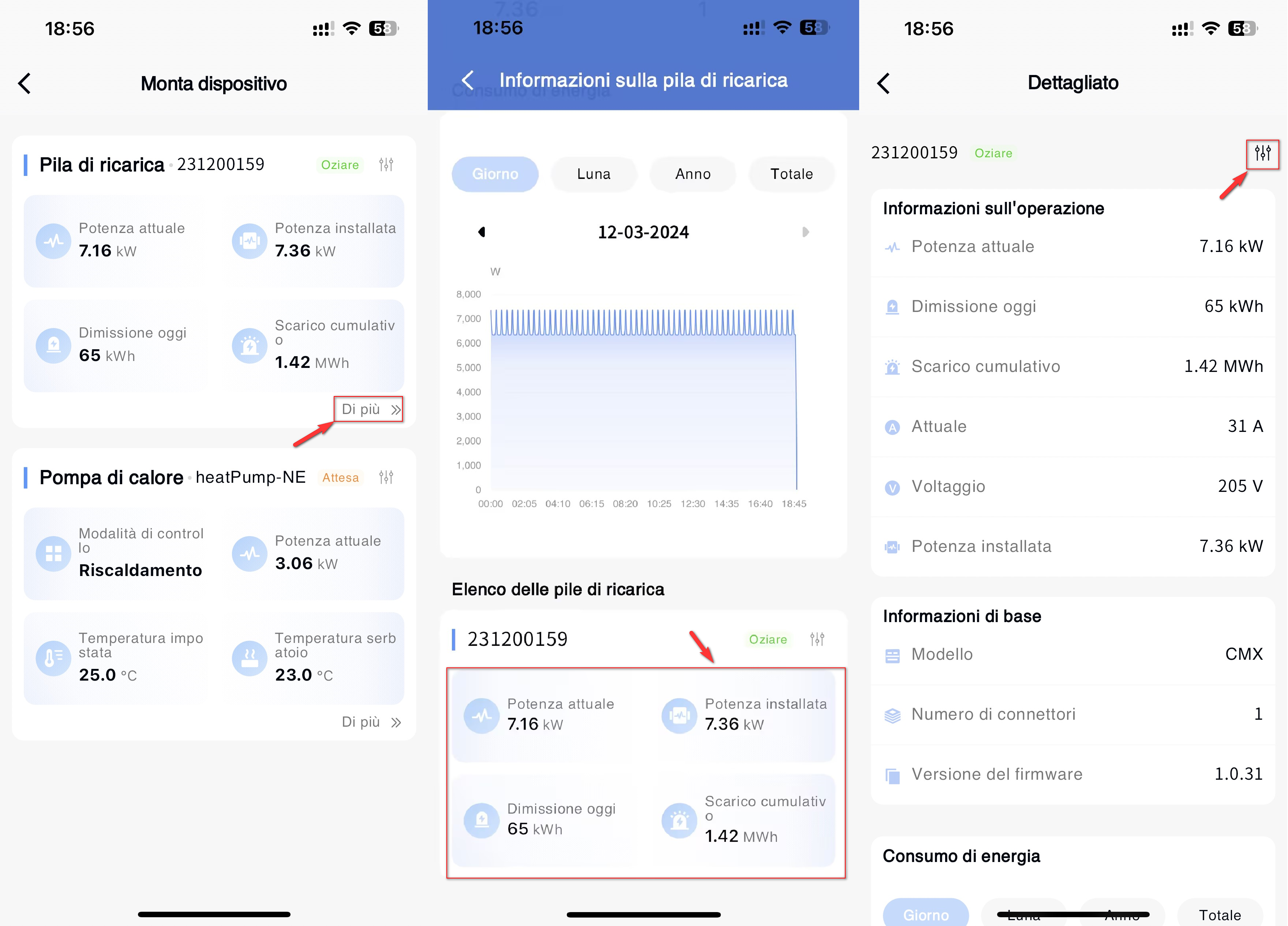
- Pompa di calore: riassunto e approfondimento
① cliccare su cernobyl - il nome del cernobyl nella lisu entrare dettagli.
② basso attrezzature click, entrare in elenco delle apparecchiature collegate pagina.
③ cliccare su attrezzature portascalpello sopra, Smart Box opzioni l’accesso al elenco delle attrezzature pagina Smart Box.
④ cliccare su attrezzature dati [icone] pulsanti in basso a destra, in basso a suonare nella finestra apparecchiature collegate click.
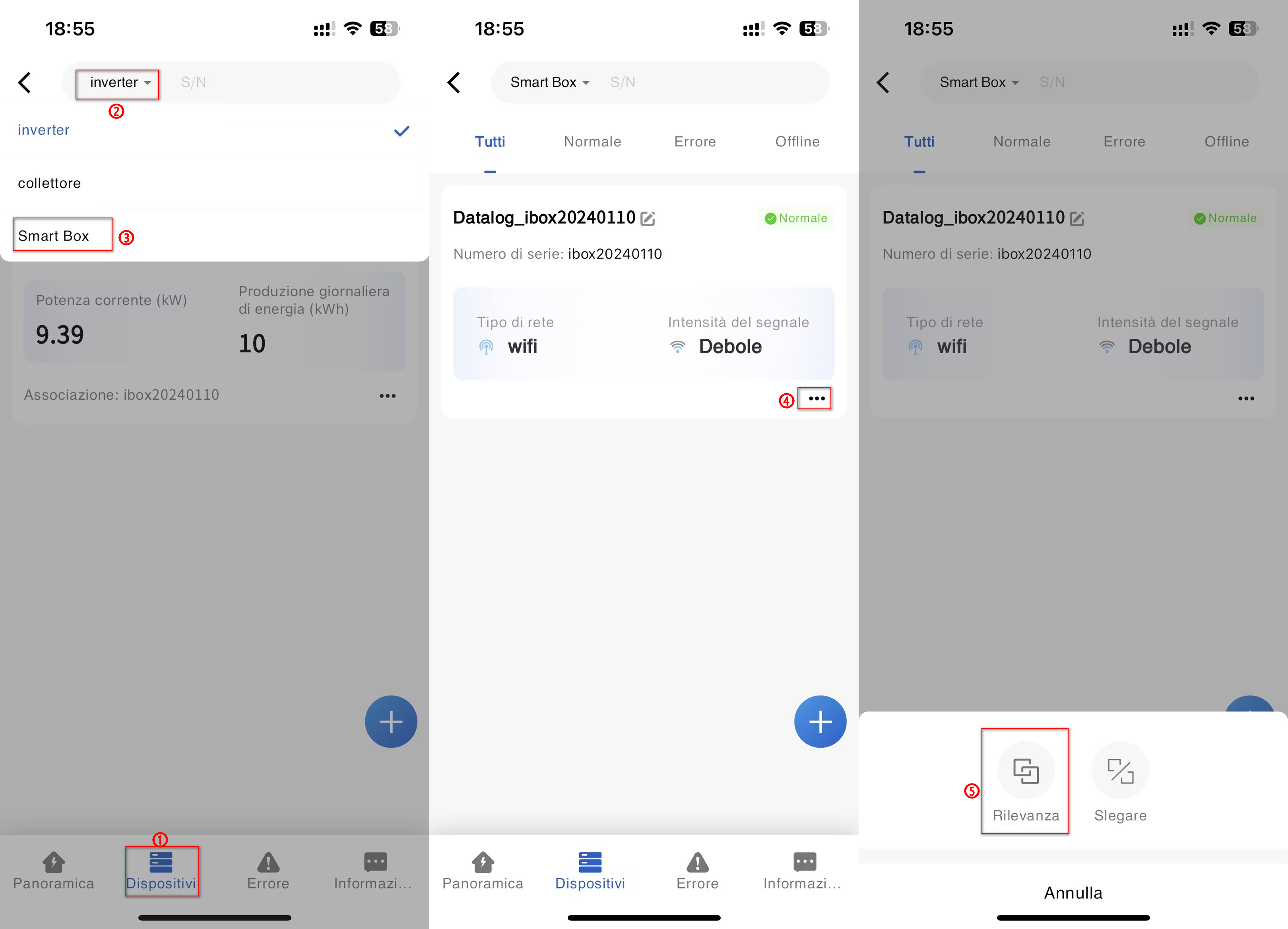
⑤ pompe aggregati [più in basso a destra click, pagina entrare aggregati pila di ricarica, ricarica o cliccare su pali dati direttamente visualizzare i dettagli l’apparecchio.
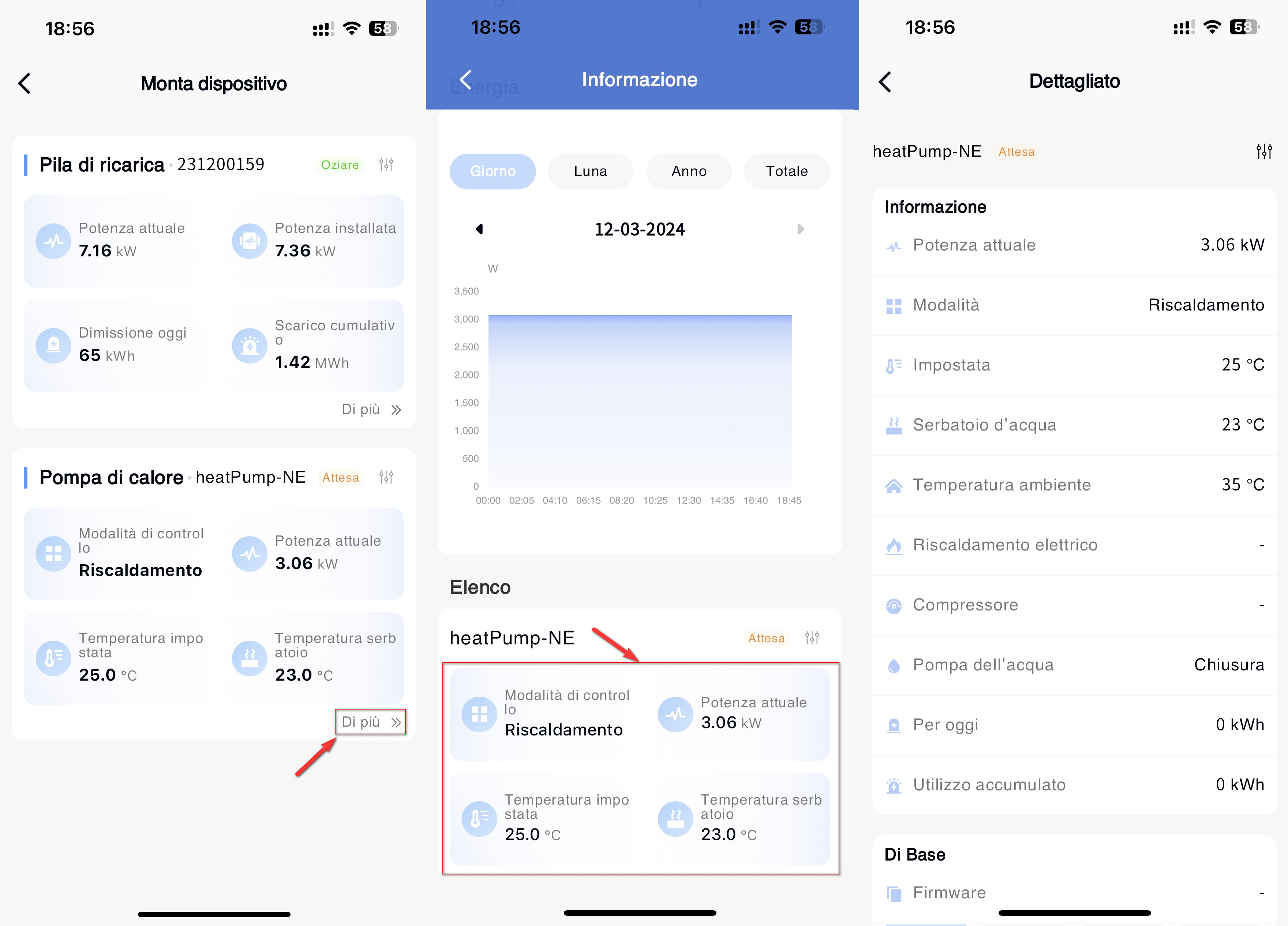
- Configurazione dei parametri delle pompe di calore
① cliccare su cernobyl - il nome del cernobyl nella lisu entrare dettagli.
② basso attrezzature click, entrare in elenco delle apparecchiature collegate pagina.
③ cliccare su attrezzature portascalpello sopra, Smart Box opzioni l’accesso al elenco delle attrezzature pagina Smart Box.
④ cliccare su attrezzature dati [icone pulsanti in basso a destra, in basso nella pop-up apparecchiature collegate click.
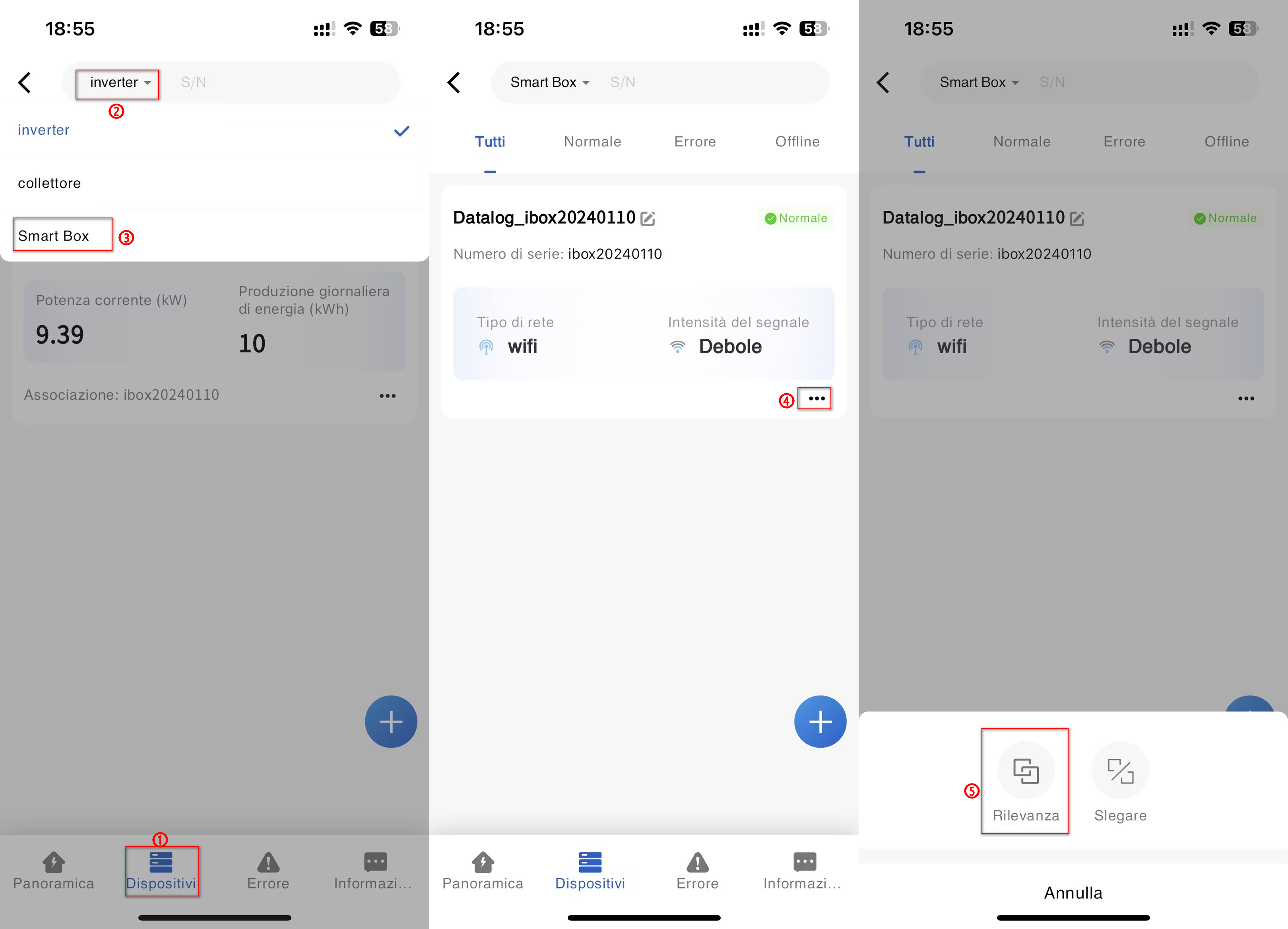
⑤ configurazioni [] va dall’angolo inferiore sinistro dati pompe click, con parametri.
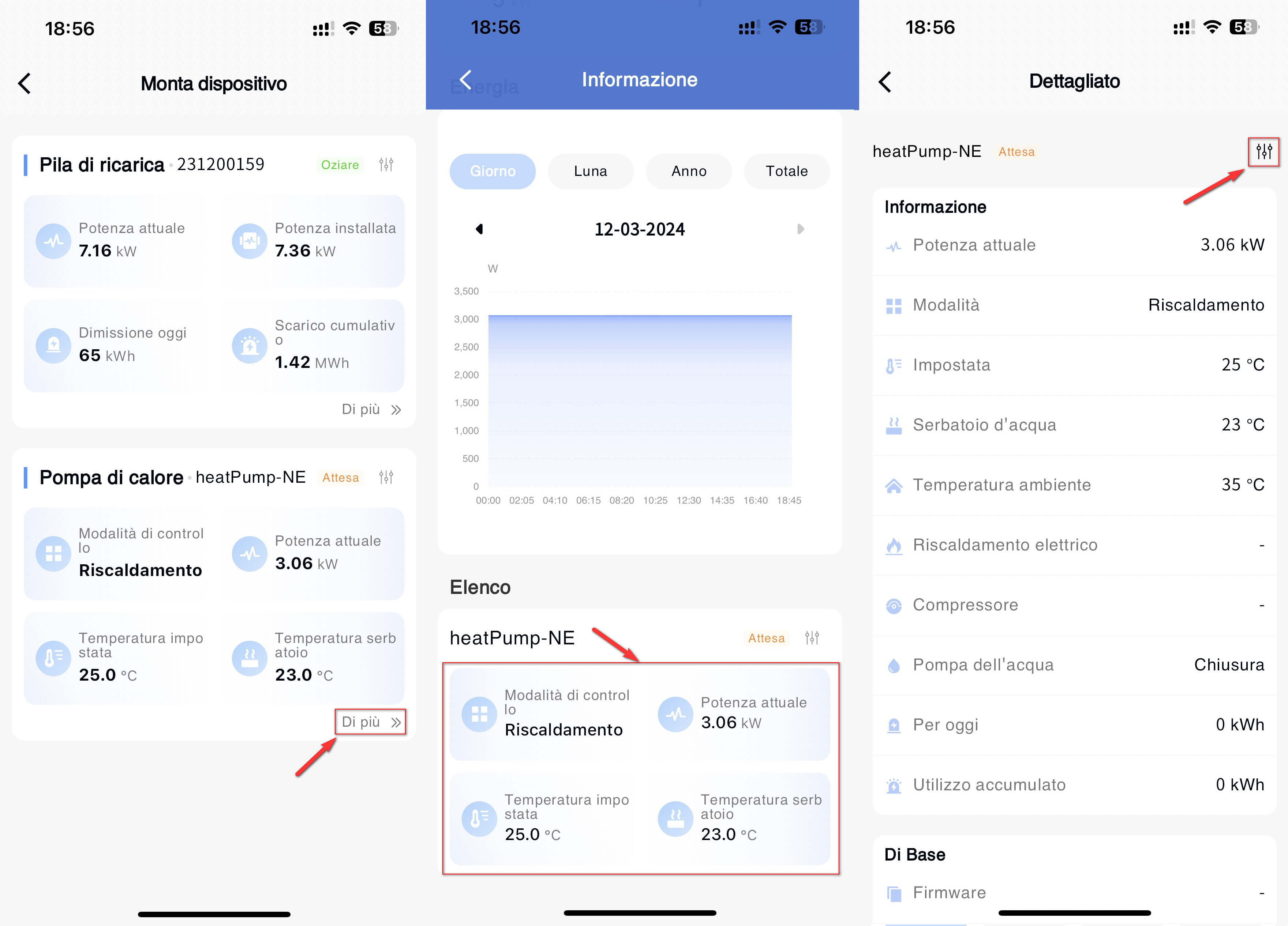
# 2.7 Gestione dei guasti
L'APP visualizza i dati di allarme di guasto di tutte le apparecchiature associate alla centrale elettrica sulla pagina di guasto dei dettagli della centrale elettrica. Clicca su un dato specifico per visualizzare le informazioni dettagliate del guasto/allarme; Il pulsante accanto al titolo del guasto consente di visualizzare il piano di risoluzione dei problemi per gli allarmi di errore.
# 2.8 Informazioni sulla centrale elettrica
L'APP supporta fare clic sul pulsante [Modifica] nella pagina Dettagli della centrale elettrica - Informazioni sulla centrale elettrica per modificare le informazioni della centrale elettrica. Le regole relative alla modifica del campo devono essere conformi alle specifiche dei dati corrispondenti quando la centrale è di nuova costruzione.
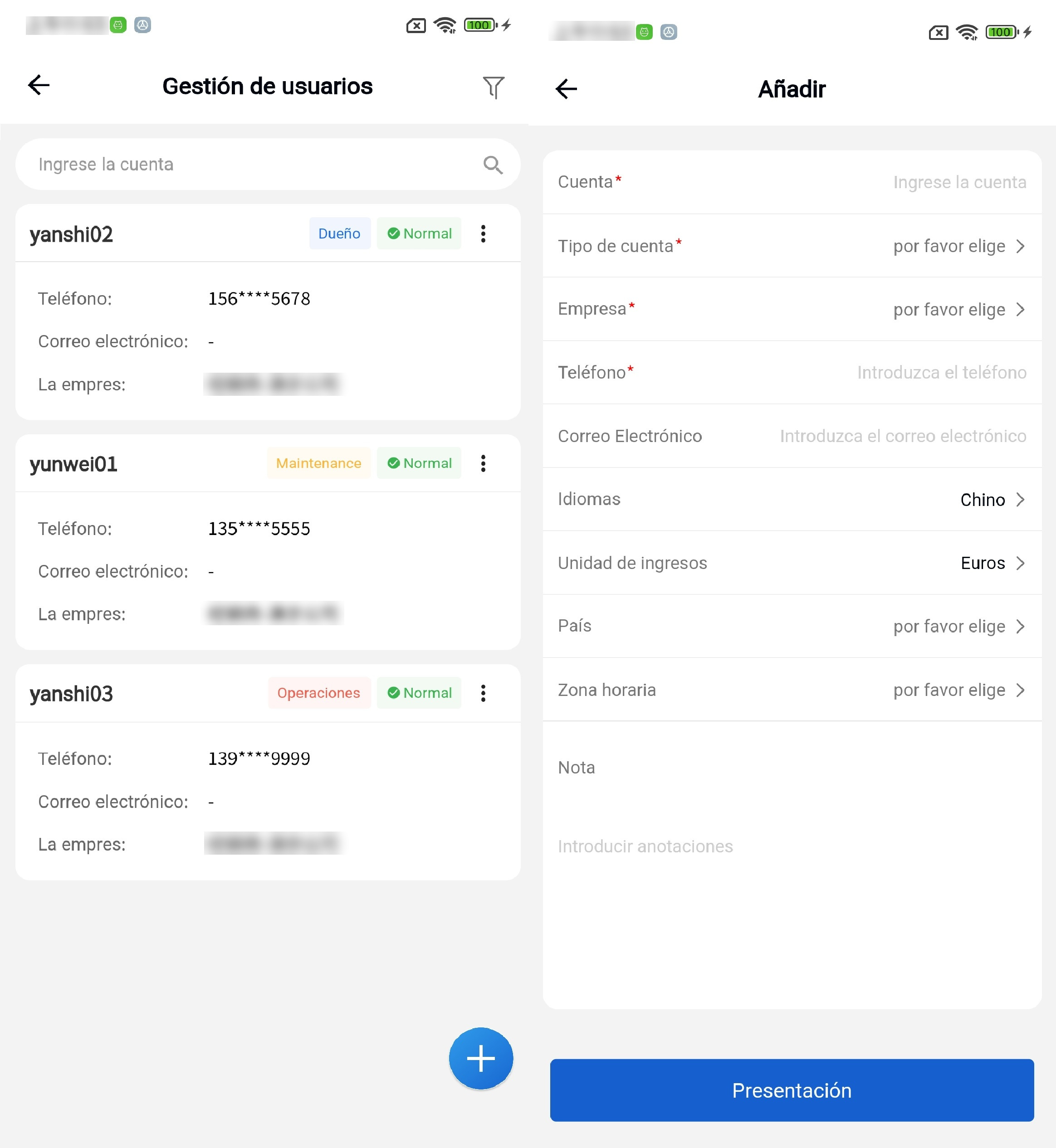
# 2.9 Eliminazione stazione
L'APP supporta l'eliminazione delle centrali elettriche all'interno del sistema. Una volta che la centrale elettrica viene cancellata correttamente, sbloccherà automaticamente i dispositivi associati alla centrale elettrica; Revoca automaticamente l'autorizzazione degli utenti con accesso alla centrale elettrica; L'account del proprietario viene automaticamente sbloccato con il clic.
Passi per eliminare la centrale elettrica
① Inserire il modulo della centrale elettrica.
② Fare clic sul pulsante [...] - [Elimina].
③ Fare clic sul pulsante di conferma nel prompt di conferma pop-up.
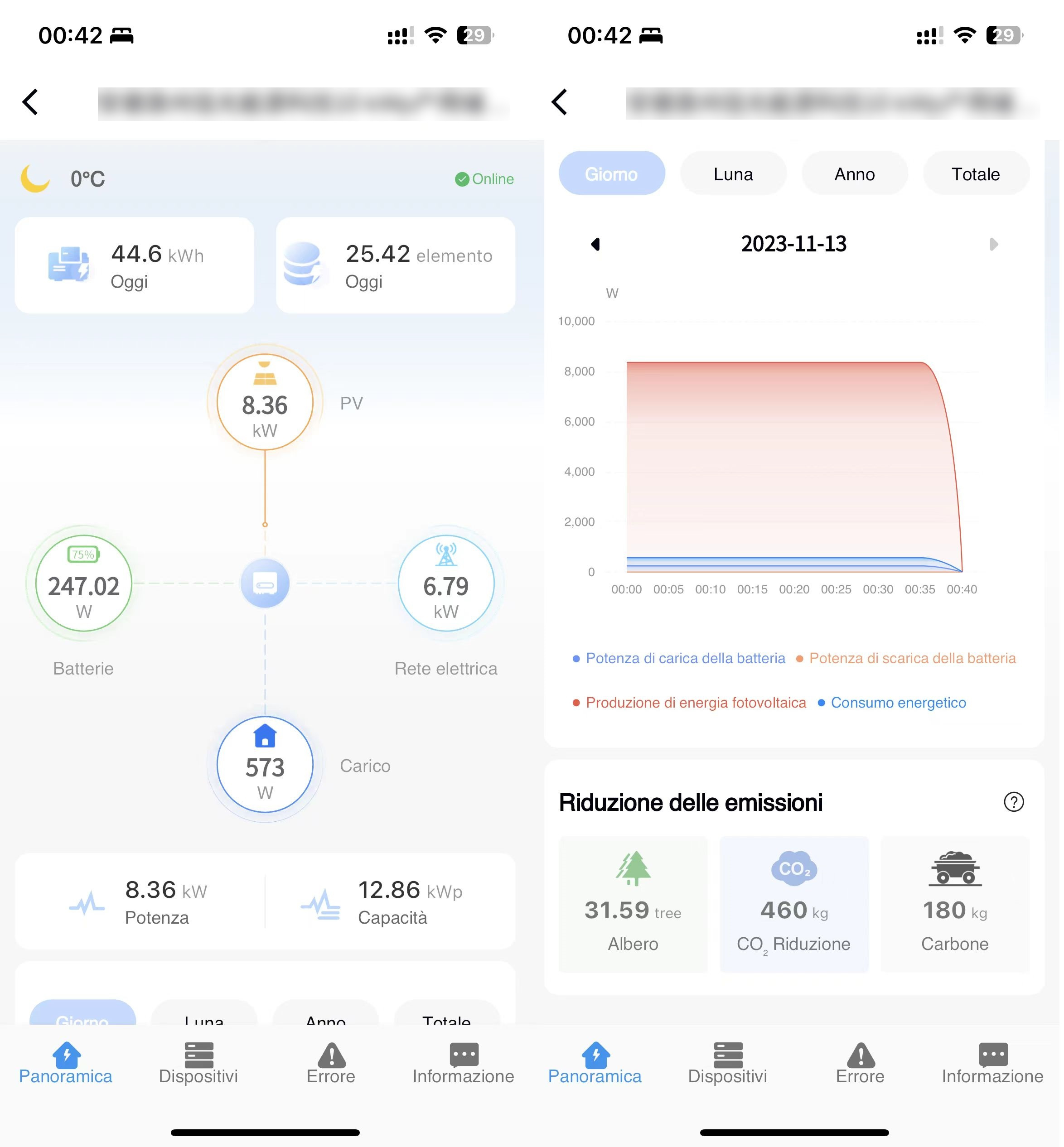
# 3 Fault
# 3.1 Dettagli di errore
L'APP consente di visualizzare i dettagli di guasto di tutte le apparecchiature della centrale elettrica sotto il proprio nome nel modulo di guasto.